无法插入表格
1557
2025-04-01

在word表格中可以进行一些简单的计算操作,一般很少用到,多数情况下如果表格需要计算,我们都是在excel中制作。以下是小编为您带来的关于Word在表格中进行计算,希望对您有所帮助。

Word在表格中进行计算
word表格的计算技巧如下:
1、单击要放置计算结果的单元格。然后选择“表格”菜单中的“公式”命令,如下图:
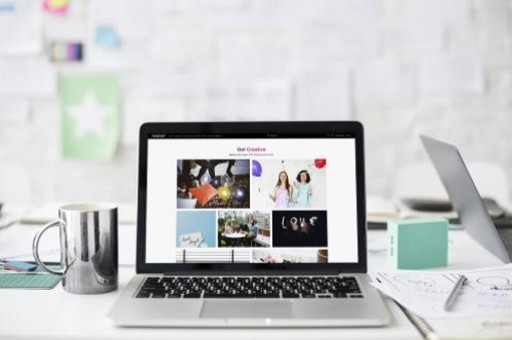
2、出现“公式”对话框,如果是对对连续行或连续列求和,直接单击确定即可。下图是对连续行求和:
下图是对连续列求和:
3、如果需要,可以在“数字格式”框中选择数字的格式。例如,要以带小数点的百分比显示数据,则单击“0.00%”。
4、如果不是连续行或连续列,则可以在括号内输入要求和的单元格,在word表格虽然没有行号和列号,但方法和excel的公式函数一样,我们可以按字母顺序标示列号,按数字顺序标示行号,如下图:
5、如果我们要选择其它的函数,可以先删除原来的求和函数,然后从“粘贴函数”下拉列表框中选择所需的公式,选中的函数会自动出现在“公式”框中,如下图:
需要注意的是,Word 是以域的形式将结果插入选定单元格的。如果所引用的单元格发生了更改,Word不能自动更新计算结果,你必须选定该域,然后按 F9 键,方可更新计算结果。
版权声明:本文内容由网络用户投稿,版权归原作者所有,本站不拥有其著作权,亦不承担相应法律责任。如果您发现本站中有涉嫌抄袭或描述失实的内容,请联系我们jiasou666@gmail.com 处理,核实后本网站将在24小时内删除侵权内容。
版权声明:本文内容由网络用户投稿,版权归原作者所有,本站不拥有其著作权,亦不承担相应法律责任。如果您发现本站中有涉嫌抄袭或描述失实的内容,请联系我们jiasou666@gmail.com 处理,核实后本网站将在24小时内删除侵权内容。